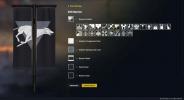La familia que juega unida permanece unida, pero como todos los padres saben, no siempre se puede estar cerca cuando los niños quieren disfrutar de un juego rápido de Enloquecer o Super Smash Bros.Juegos de vídeo han crecido en las últimas décadas hasta el punto en que ahora abarcan una amplia variedad de géneros, temas y audiencias. Si bien durante mucho tiempo la imagen clásica de un "jugador" era un niño joven de principios de la adolescencia, el hecho es la edad promedio del video. La audiencia del juego ahora tiene 31 años, alrededor del 52% son mujeres y, cada vez más, gran parte de lo que está disponible en las tiendas y para descargar refleja este. Para asegurarse de que sus hijos jueguen los juegos destinados a ellos, es importante controlar sus hábitos de juego para garantizar su seguridad. También hay una gran posibilidad, dada la audiencia promedio actual de juegos, de que seas un padre que posee una consola que también usan sus hijos, y quiere estar seguro de que los juegos para adultos que puede disfrutar — decir,
Obligaciones o El último de nosotros — y el acceso a cosas como tiendas en línea y funciones de chat está restringido a sus hijos.En primer lugar, recuerde siempre mirar las calificaciones de los juegos; en los EE. UU., la ESRB es la junta de clasificación que determina la audiencia adecuada para un juego y establece una clasificación muy similar a la que hace la MPAA para las películas. La ESRB tiene un sitio web fácil de usar, www.esrb.org, donde puede buscar calificaciones por título y desglosar el significado de las diferentes etiquetas de contenido. También tienen una aplicación móvil que permite la misma función, por lo que podrá reconocer rápidamente qué significan las calificaciones y las advertencias de contenido, y si son apropiados para su hijo. Más allá de eso, asegurarse de que las consolas estén configuradas correctamente para habilitar (o deshabilitar) ciertas funciones, como la navegación web, el chat de voz y las compras en la tienda son el otro aspecto crucial para garantizar su seguridad.
Vídeos recomendados
Aquí hay una guía fácil de seguir que cubre cada una de las principales consolas de juegos actualmente en el mercado y sus configuraciones para padres.
Relacionado
- Cómo probamos las consolas de videojuegos
- Cómo sincronizar un controlador Xbox Series X
- Control 2 está en desarrollo y llegará a PC y consolas de última generación.
Selecciona tu consola:
- Playstation 4
- xbox uno
- PC (Steam, Origen)
- nintendo wii u
- Nintendo 3ds
- playstation vita
- Playstation 3
- Xbox 360
- Nintendo Wii
Playstation 4
Para configurar los controles parentales en una PS4, primero comience creando una cuenta principal para usted y una subcuenta para sus hijos. Puede hacer esto cuando configura la consola por primera vez, o yendo a las opciones de PSN en el menú de la consola y siguiendo las instrucciones en pantalla para crear una nueva cuenta.
Una vez que haya configurado una cuenta maestra, ahora puede crear una subcuenta. Para hacer esto, inicie sesión en su cuenta maestra, luego siga estos pasos:
- Vaya al menú de configuración y seleccione Controles parentales.
- En este menú, busque y seleccione Gestión de subcuentas. Se le pedirá que ingrese su nombre de usuario y contraseña de PSN.
- A continuación, seleccione Crear subcuenta. Se le dará una explicación de las subcuentas, luego el sistema lo guiará a través de los pasos para configurar la cuenta de su hijo.
Una vez que haya creado su(s) subcuenta(s), navegue de regreso al Menú del sistema, a Controles parentales, y desde allí puede acceder a una serie de opciones para configurar para cada subcuenta, que incluyen:
- Restricción de juegos, aplicaciones, DVD y Blue-Rays por clasificación de edad
- Deshabilitar/Habilitar el uso del navegador web de PS4
- Restricción de inicios de sesión de usuarios no registrados
- Deshabilitar mensajes hacia y desde otros usuarios de PSN
- Establecer límites de gasto en PlayStation Store
- Bloqueo de contenido en PlayStation Store
xbox uno
En una sola consola Xbox One, se pueden almacenar y compartir varias cuentas de distintos tipos. Para hacer esto, debe configurar un perfil familiar en su consola Xbox One. Para hacer esto, presione el botón Menú en su controlador Xbox One. Seleccione Configuración y desplácese hasta Familia. Desde aquí, puede administrar las cuentas dentro de la familia de su Xbox; agregar o eliminar cuentas a/de la familia (esto no afecta la capacidad de una cuenta para usar la consola); y cambiar la configuración. Los tipos de cuenta van desde adultos, adolescentes y niños, y cada tipo tiene sus propias restricciones y permisos cuando se trata de cambiar la configuración o acceder al contenido:
- Las cuentas para adultos no tienen restricciones. Pueden reproducir cualquier película o juego, acceder a las funciones en línea, así como realizar cambios en la configuración del sistema y en la configuración de las cuentas de adolescentes o niños en el sistema.
- Las cuentas de adolescentes, por defecto, no tienen muchas restricciones; juegos, películas y funciones en línea están disponibles. Sin embargo, todos estos permisos pueden ser cambiados por una cuenta de adulto.
- Las cuentas infantiles (sugeridas para usuarios de ocho años o menos) tienen restricciones preestablecidas para el uso del contenido por clasificación y funciones en línea limitadas disponibles. Estas configuraciones pueden ser cambiadas por cuentas de adultos.
Una vez que se ha creado un perfil familiar, ahora puede crear configuraciones de privacidad para cada cuenta. Para hacerlo, navegue nuevamente al menú Configuración presionando Menú en el controlador y luego seleccionando Familia. Una vez allí, puede seleccionar un perfil para editar. Si bien la configuración de las cuentas de adultos no se puede cambiar, las siguientes restricciones/permisos se pueden aplicar a las cuentas de adolescentes y niños:
- Acceso a aplicaciones y juegos por clasificación
- Bloquear listados para que no aparezcan en búsquedas, páginas de tiendas y aplicaciones
- filtros web
- Temporizadores de acceso
ordenador personal
Las PC son poderosas máquinas de juego, pero como todos sabemos, cumplen una serie de funciones. Para proteger completamente a sus hijos, necesitará programas que los protejan mientras usan otras aplicaciones, como navegadores web. Sin embargo, si su principal preocupación es su seguridad mientras juega, tiene algunas opciones diseñadas específicamente para eso. Los juegos de PC son únicos de las consolas en muchos aspectos, pero una de las principales diferencias es cómo se distribuyen e instalan los juegos. Hay una serie de plataformas de distribución, siendo Steam la más popular (hasta el punto de casi ubicuidad). El editor de Goliath, EA, también tiene su propia plataforma separada, Origin. Existen varios otros, por lo que es importante identificar qué plataformas está utilizando su hijo y familiarizarse con sus controles parentales. Además, muchos juegos (como el siempre popular Minecraft) se ejecuta de forma independiente, sin el uso de uno de estos programas, y por lo tanto no son capaz de ser regulado por programas como Steam u Origin. Aún así, es casi un hecho en estos días que su hijo está usando Steam para acceder al menos a algunos de sus juegos. Le daremos consejos sobre cómo acceder a los controles parentales para Steam, así como para el otro servicio popular, Origin.
Vapor
En Steam, en Preferencias, hay una opción llamada Familia. Desde aquí, puede habilitar el Modo familiar. Este modo, protegido por un PIN, le permite crear listas blancas de juegos que desea que se muestren mientras está en Modo familiar, bloqueando todos los demás, incluso si están instalados en el disco duro. Los títulos se pueden bloquear de forma individual o categóricamente por tipo de contenido. También hay opciones para deshabilitar/habilitar el uso de la tienda, la comunidad, el chat y otras funciones (estas funciones en su mayoría están desactivadas en el modo familiar de forma predeterminada). Entrar y salir del Modo familiar es fácil: simplemente haga clic en un icono e ingrese su PIN.
Origen EA
Las opciones de control parental de Origin se limitan principalmente a restringir la edad de ciertos juegos y evitar el acceso a la tienda en línea de Origin. EA sugiere que los padres creen sus propias cuentas de origen (un proceso simple que se puede realizar en www.origin.com), luego creen la cuenta de su hijo. La cuenta está restringida por edad, así que asegúrese de ingresar el cumpleaños correcto de su hijo al crear su cuenta e incluya su correo electrónico en el campo "correo electrónico de los padres". Los juegos comprados físicamente que incluyen un código de origen se pueden agregar a la cuenta de su hijo al ingresando el código de activación en su cuenta, sin embargo, los juegos digitales no se pueden comprar con un niño cuenta.
wii u
Nintendo es bien conocida por ser una empresa familiar y, en consecuencia, las opciones de control parental para su consola Wii U son sólidas, variadas y muy fáciles de habilitar. En primer lugar, si bien la Wii U tiene funciones de red como multijugador en línea, chat y una tienda en línea, estos las funciones están deshabilitadas para los usuarios menores de 12 años (que se determina cuando una cuenta de usuario se configura por primera vez ingresando su edad). En el caso de que un usuario sea demasiado joven para acceder a las funciones de la red, los padres pueden optar por permitir que su hijo use estas funciones al aceptar el acuerdo de consentimiento y pago de $ 0.50 no reembolsables (esto es para garantizar que los padres sepan que las funciones en línea se han habilitado a través de una alerta en su cuenta bancaria declaración).
Si optó por la funcionalidad de red y aún desea configurar la privacidad y la configuración de contenido para su hijo, deberá crear un PIN y una respuesta secreta para una pregunta de seguridad que usará para acceder a estos opciones Esto es para evitar que su hijo lo cambie por su cuenta. El PIN se puede cambiar si se olvida, siempre y cuando una dirección de correo electrónico válida esté vinculada a la cuenta.
Para acceder a esta configuración, simplemente ve al menú de Wii U y selecciona Controles parentales. Después de ingresar su PIN, puede realizar cambios en los permisos para el siguiente contenido:
- Restringir el acceso al juego por calificación
- Chat en el juego
- charla de wii-u
- Miiverse (la red de medios sociales basada en la consola de Nintendo)
- Amigos
- Tienda en línea
- Uso y configuración del navegador web
- Gestión de datos (es decir, eliminación o copia de datos en el sistema, como datos de juegos guardados y datos de programas descargados)
- Aplicaciones que no son de juegos, como Netflix o YouTube
Nintendo 3ds
Para habilitar los controles parentales en un sistema 3DS, presione el botón INICIO y toque el botón Configuración del sistema que aparece. Desde aquí, toque Controles parentales y siga los pasos en pantalla. Se le pedirá que cree un PIN de cuatro dígitos e ingrese una dirección de correo electrónico. El correo electrónico se utilizará como contacto para restablecer su PIN si lo olvida. Una vez que haya completado la configuración, regrese al menú INICIO, una vez más seleccionando Controles parentales. Ahora puede cambiar la configuración del control parental. (Nota: estos pasos son consistentes en todas las versiones del hardware de Nintendo 3DS, incluidas 3DS, 3DS XL, 2DS y New 3DS).
En la 3DS, existen las siguientes opciones:
- Restringir el acceso al juego por calificación
- Amigos
- Miiverse (la red de medios sociales basada en la consola de Nintendo)
- Charlar
- Tienda online
- aplicaciones
- navegador web
- Street Pass (una función de conectividad basada en wi-fi que permite que los sistemas intercambien personajes, llamados Miis, de un lado a otro, incluso cuando el sistema está cerrado)
- Visualización de imágenes en 3D
playstation vita
Para habilitar los controles parentales en una PlayStation Vita, se debe configurar un código de acceso. Este código de acceso se ingresará cada vez que se cambie la configuración de los padres. Asegúrese de que el código de acceso sea algo que no olvidará, o de anotarlo en algún lugar seguro, porque si olvida el código de acceso, el sistema debe restaurarse a la configuración de fábrica, lo que significa que todos los datos almacenados en el sistema, incluidos los juegos guardados y los juegos/aplicaciones instalados, se recuperarán. eliminado Para hacer esto, simplemente navegue hasta el botón de configuración en la pantalla de inicio de Vita y toque el ícono. Aparecerá un menú con Controles parentales como opción. Toque esto y cree un código de acceso. Los controles parentales ahora están habilitados.
Qué se puede regular a través de controles parentales en una vita:
- Juegos, aplicaciones y contenido descargado por nivel de calificación
- Acceso al navegador
- Compartir datos de ubicación
También puede cambiar el código de acceso desde este menú, pero debe ingresar el código de acceso actual para poder hacerlo.
sony playstation 3
Encienda el sistema y verá el tablero. Navega hacia la derecha hasta llegar a la columna Configuración. Desplácese hacia abajo hasta que vea "Configuración de seguridad".
Hay muchas opciones para elegir aquí:
- Cambiar la contraseña
- Control parental de BD
- Código regional de control paterno de BD/DVD
- Control paterno de DVD
- Nivel de control paterno
- Control de inicio del navegador de Internet
Comience con Cambiar contraseña. El valor predeterminado es 0000 (cuatro ceros), y querrá cambiarlo para evitar que su hijo presione el botón X cuatro veces para acceder a productos traviesos.
En PlayStation 3, las restricciones se pueden configurar por separado. Primero, sin embargo, los controles parentales deben estar activados. Para activar el control parental de BD o el control parental de DVD, haga clic en el enlace correspondiente. Luego se le pedirá su contraseña de cuatro dígitos. Finalmente, elija "Restringir (Activado)" o "No restringir (Desactivado)".
¿Demasiado cansado para revisar los menús? El código regional de control parental de Blu-Ray/DVD le permite elegir un nivel de control parental predeterminado según su país. Varias decenas están representadas.
El nivel de control parental representa el grado de contenido que desea que vea su hijo: el nivel 1 es manso, mientras que el Nivel 11, el nivel más alto, brinda acceso casi ilimitado al contenido de todos ordena. Elija un nivel de control parental y la PS3 confirmará la elección antes de salir.
Finalmente, el control de inicio del navegador de Internet es solo eso: enciéndalo y los niños necesitarán saber la contraseña para usar la Web.
Nintendo Wii
Encienda el sistema y, en el tablero, apunte y haga clic con su control remoto en el ícono de Wii en la esquina inferior izquierda. Seleccione "Administración de datos".
Habrá una lista de diferentes configuraciones del sistema Wii. Haga clic en la flecha en el extremo derecho una vez para ir a la página siguiente. Debe leer Configuración del sistema Wii 2 en la parte superior. Seleccione la primera opción, "Controles parentales".
La Wii te pedirá que crees un PIN de 4 dígitos seguido de una pregunta y respuesta secretas (para mayor seguridad). Una vez que estén configurados, la Wii te preguntará si has terminado o si necesitas modificar otras configuraciones. Seleccione "Otras configuraciones".
Desde aquí, simplemente diga "Sí" o "No" para alternar las restricciones sobre el gasto de Wii Points, la comunicación en línea con otros jugadores y el uso de Internet y el Canal de noticias. Haz clic en el ícono "Configuración completa" para volver a la página "Configuración del sistema Wii 2". Ahora puede seleccionar las secciones individuales y modificar las restricciones a su gusto.
microsoft xbox 360
Encienda el sistema y verá el tablero. Asegúrate de estar en la fila llamada "Mi Xbox". Presiona el joypad hacia la derecha y hojea las pestañas hasta que llegues a la página del Sistema. La segunda opción es "Configuración familiar".
Aquí hay dos niveles de control: Control de consola y Control de Xbox LIVE.
La lista más larga, Console Control, tiene muchas opciones:
- Calificaciones de juegos
- Calificaciones de videos
- Acceso a Xbox LIVE
- Creación de membresía de XBox LIVE
- Contenido restringido
- Temporizador familiar
En Clasificaciones de juegos, puede elegir qué tipo de juegos se pueden reproducir según el sistema de clasificación ESRB (Junta de clasificación de software electrónico). Las categorías incluyen Primera infancia, Todos, Todos mayores de 10 años, Adolescentes y Adultos.
Recomendaciones de los editores
- 2 juegos de Jurassic Park de tu infancia regresan a las consolas modernas
- El final de The Last of Us hace un cambio sutil del juego para configurar la temporada 2
- Consejos y trucos de Xbox Series X: cómo configurar tu nueva consola
- Cómo subir de nivel las armas rápidamente en Call of Duty: Modern Warfare II
- La mejor configuración de consola de Call of Duty: Modern Warfare II